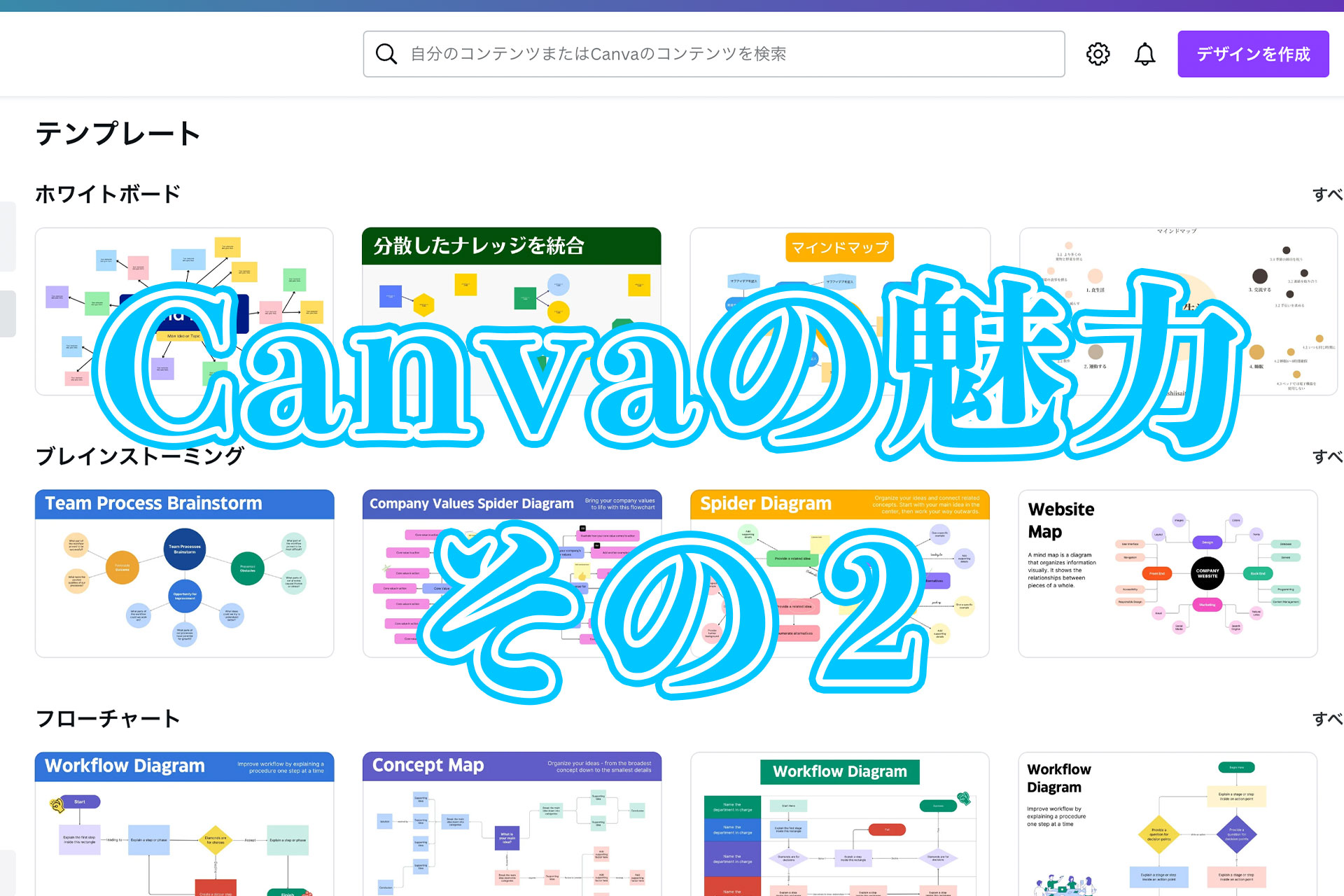
こんにちは、ヤネセコワークスです。前回の紹介記事はどうでしたでしょうか?Canvaを使って遊んでみた方はおられますか?「デザインの仕事には就いていないから、興味はない」とか、理由がこれに似たものであるなら、人生の楽しみの1つを損していると思います。大げさと思っている方もいると思います。
ですが、私の性格では、「やっってみてから、それから決めたらいい」というのがあります。それにCanvaは本当に無料です。有料機能もありますが、有料機能を使わなくても楽しめるのです。
下記のデザインもCanvaでの制作です。
写真画像が1~2枚あるのみでtこの様なデザインが出来ます。個人でも企業でもEC物販は経営戦略の1つです。個人の場合は特に商品宣伝をするときに、Canvaのような機能があるソフトがあれば便利です。
以下にCanvaの機能と使い方について説明します。
1:テンプレート
Canvaは、様々なカテゴリーのプリデザインされたテンプレートを提供。プレゼンテーション、ポスター、名刺、ロゴ、SNS投稿など、さまざまな用途に合わせたテンプレートがあります。
2:カスタマイズ
テキストの編集、色の変更、フォントの選択、要素の追加や削除など、さまざまなカスタマイズオプションがあります。また、図形、アイコン、線、矢印、写真、イラストなどの要素を追加することも。
3:画像編集
画像編集機能も提供しています。画像のトリミング、サイズ変更、フィルターの適用、明るさやコントラストの調整などを行うことができます。また、写真の背景を透明にするなどの高度な編集も可能。
4:アセットライブラリ
数百万もの写真、イラスト、アイコン、図形、テキストスタイル、背景テンプレートなどを含む広範なアセットライブラリを提供。
5:ファイルのエクスポート
PNG、JPG、PDF、SVGなどのフォーマットでエクスポート。これにより、プリント物やデジタル媒体での使用に適したファイルを取得。
機能の特徴を紹介しましたが、専門用語が多かったかも知れません。他にも聞いたことはあるが詳しくは分からないといった方もおられるでしょう。これらの用語や機能は画像関係のソフトを使うときには、当たり前の様に出てくるものです。
ですので、次回はこれらの用語を詳しく見ていこうと思います。中にはWord、Excel、PowerPointなど、これらの他のソフトにも使われるものもあります。ぜひ一度この機会に少しでも覚えてほしいです。
PAGE
TOP